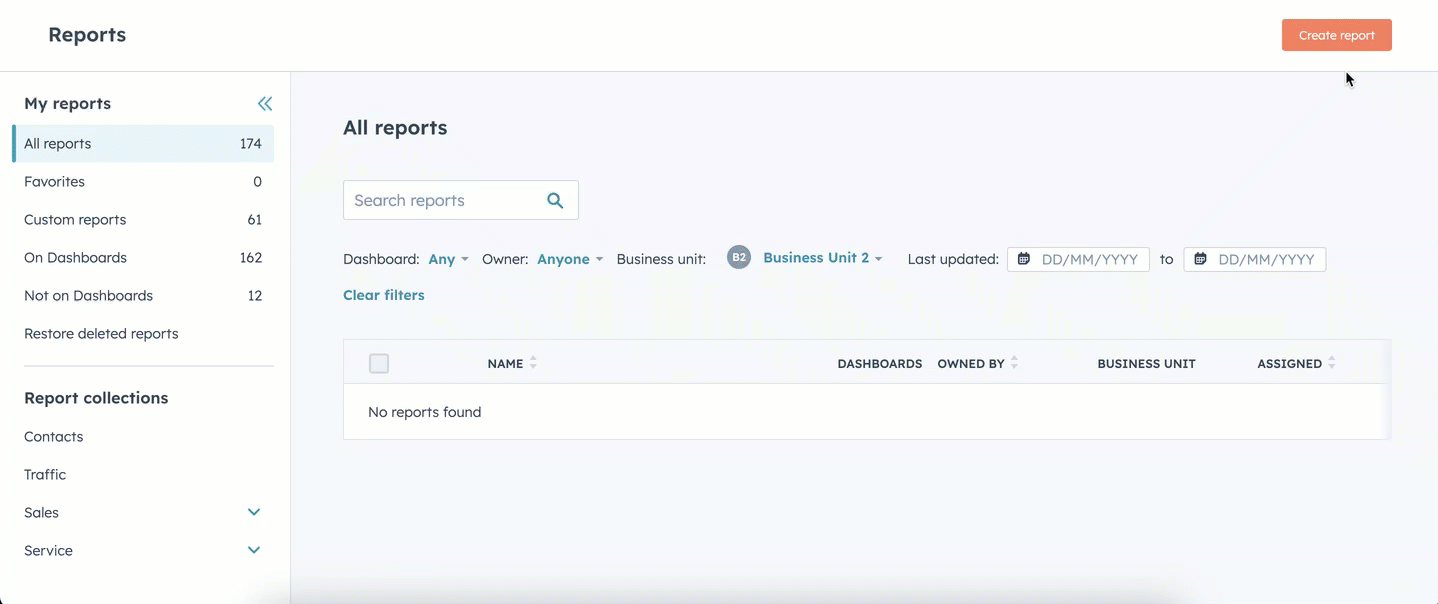Opsæt kontobaseret markedsføring i HubSpot
Sidst opdateret: april 30, 2024
Gælder for:
|
|
|
|
Hvis din virksomhed bruger en kontobaseret marketingstrategi (ABM) eller er egnet til ABM, tilbyder HubSpot out of the box-funktioner, der hjælper dig med at udføre strategien.
Lær mere om kontobaseret markedsføring, og hvordan du anvender denne strategi ved hjælp af HubSpots ABM-værktøjer.
Aktivér dine ABM-værktøjer
Kun superadministratorer og brugere med kontoadgangstilladelser kan aktivere ABM-funktionerne på din konto. Når ABM-værktøjer er aktiveret, kan de ikke deaktiveres.
Sådan aktiverer du dine ABM-funktioner:
- På din HubSpot-konto skal du navigere til CRM > Virksomheder og derefter klikke på Se målkonti.
- Klik på Kom i gang.
Du kommer til at opsætte din indeksside for målkonti. Når den er aktiveret, vil alle nedenstående funktioner være slået til på din HubSpot-konto.
Opdater dine ABM-oplysninger
Oprettelse af ABM-egenskaber
Data i følgende standardegenskaber vil blive brugt i ABM-dashboardet og dets rapporter, ABM-lister, din målkonto-hjemmeside og din kontooversigt. Få mere at vide om administration af dine egenskaber.
Egenskaber for kontaktpersoner
Køberrolle: Identificerer den rolle, som en kontakt spiller i salgsprocessen. Kontakter kan have mere end én rolle, og de kan dele den samme rolle med en anden kontakt. Eksempler på egenskaber er Decision Maker, Budget Holder og Blocker. Du kan redigere denne egenskab for at tilføje nye købsroller, men standardværdierne kan ikke slettes.
Egenskaber for virksomheder
Målkonto: Identificerer de virksomheder, som du markedsfører og sælger til som en del af din kontobaserede strategi. Dette er en egenskab med et enkelt afkrydsningsfelt. Opdater en virksomhedsposts egenskabsværdi Målkonto til True, så den identificeres som en målkonto i din HubSpot-konto.
Niveau for ideel kundeprofil: Viser, hvor tæt en virksomhed matcher din ideelle kundeprofil i tre niveauer. Virksomheder på niveau 1 bør passe godt til dine produkter/ydelser, mens niveau 3 måske er acceptabelt, men har lav prioritet. Du kan redigere denne egenskab, så den matcher din forretningsstrategi.
Lær, hvordan du tildeler værdier manuelt til disse egenskaber, eller opret en arbejdsgang for at automatisere processen. Du kan også oprette tilpassede scoreegenskaber for virksomheder og bygge dem til dine forretningsprocesser.
Opdater dine ABM-egenskaber ved hjælp af workflows
Standardworkflow-skabelonen Opdater virksomhedsegenskaber baseret på definerede kriterier er designet som et eksempel til ABM. Denne skabelon viser, hvordan du kan tildele en niveauværdi baseret på en virksomheds årlige omsætningsværdi.
Du kan vælge denne skabelon, når du opretter en virksomhedsworkflow:
- På din HubSpot-konto skal du navigere til Automatiseringer > Arbejdsgange.
- Klik på Opret arbejdsgang øverst til højre.
- Klik på fanen Skabeloner i det venstre panel.
- Vælg skabelonen Opdater virksomhedsegenskaber baseret på definerede kriterier som en mulig demonstration af et ABM-workflow.
Tilpas den, så den passer til din ideelle kundes profil (f.eks. opdatering af den årlige omsætning, valg af andre egenskaber som branche og land).
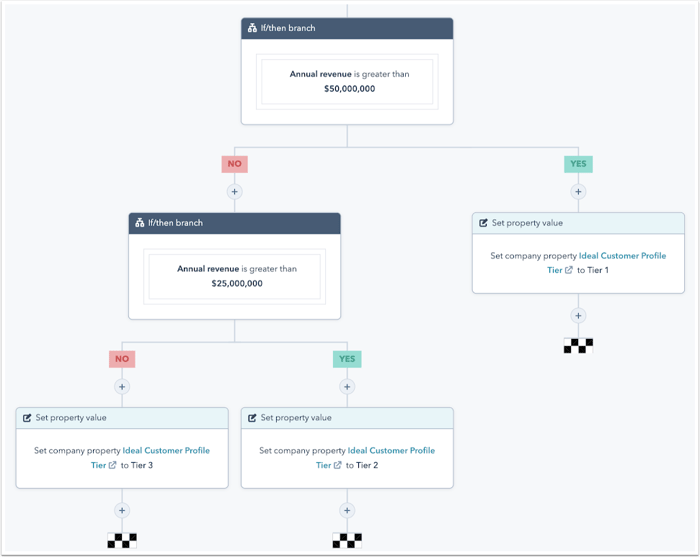
Målret mod specifikke konti
Se anbefalede konti at målrette mod
Når dine ABM-værktøjer er aktiveret, har du adgang til dine målkonti derhjemme. HubSpot anbefaler virksomheder som gode mulige konti, du kan målrette mod. Lær, hvordan du får adgang til disse anbefalinger.
Opret kontakt- og virksomhedslister
Når dine ABM-værktøjer er aktiveret, opretter din HubSpot-konto kontaktlister baseret på ABM-kontakt- og virksomhedsegenskaber. Du kan se disse lister imappen Account Based Advertising list.
Disse lister hjælper med at segmentere dine kontakter og kan bruges, når du opretter annoncemålgrupper, sender marketingmails og tilpasser smart indhold på dit website:
- Alle kontakter, der er mærket som Influencer
- Alle kontakter, der er mærket som Champion
- Alle kontakter, der er mærket som en budgetholder
- Alle kontakter, der er mærket som beslutningstager
- Alle kontakter med en køberrolle
- Alle kontakter, der er forbundet med målkonti
Du kan også oprette virksomhedslister til yderligere målretning.
Opret annoncer til dine målkonti
Hvis du har forbundet din LinkedIn Ads-konto med HubSpot, kan du oprette en virksomhedsliste-målgruppe for automatisk at synkronisere virksomheder fra dine målkonti eller et specifikt virksomhedsprofilniveau til den matchede målgruppe i LinkedIn.
Når du opretter en kontaktliste-publikum, kan du også vælge standard ABM-kontaktlisterne som nævnt ovenfor.
Arbejd med dine målkonti
Se dine målkonti i målkonti-hjemmesiden
Din målkonto-hjemmeside hjælper dig med at holde styr på de konti, du vil arbejde med. Både dine salgs- og marketingteammedlemmer kan gennemgå målkontoaktivitet og finde nye målkonti. Lær, hvordan du får adgang til og bruger dine målkonti.
Forstå en målkonto gennem dens kontooversigt
Hvis du har et Sales Hub Professional- eller Enterprise-sæde, kan du se kontooversigten for en virksomhedspost:
- i din målkonto-hjemmeside;
- i højre panel af en virksomhedsoptegnelse; og
- i Salesforce, hvis du har installeret Salesforce-HubSpot-integrationen og tilføjet HubSpot Visualforce-vinduet.
Oversigten viser:
- aktiviteter, der er knyttet til virksomheden;
- kontakter, der er knyttet til virksomheden;
- HubSpot-brugere, der har oprettet eller været en del af de aktiviteter, der er knyttet til virksomheden;
- aftaler, der er knyttet til virksomheden; og
- sporede sidevisninger fra de tilknyttede kontakter.
Brug Slack-integrationen
Brug Slack- og HubSpot-integrationen til at skubbe data til og kalde data fra HubSpot, herunder følgende handlinger:
- Opret en aftale- eller virksomhedsbaseret Slack-kanal gennem et HubSpot-workflow.
- Indtast Slack-kommandoen /hs-report-company for at modtage målinger på en målkonto.
- Del noter i HubSpot til Slack.
Analyser dine målkonti gennem rapporter
HubSpot har et bibliotek med dashboards og rapporter baseret på ABM-egenskaber. Du kan analysere din eksisterende ABM-indsats, forfine din ABM-strategi fremadrettet ved hjælp af disse data og finde svar på salgs- og marketingspørgsmål.
Sådan opretter og gemmer du ABM-rapporternes dashboard:
- På din HubSpot-konto skal du navigere til Rapportering og data > Dashboards.
- Klik på Opret dashboard øverst til højre. Du kommer til dashboard-biblioteket.
- Brug søgefeltet til at indsnævre din søgning.
- Klik på det dashboard, der passer til din forretningsstrategi.
- Fortsæt med at opsætte dit dashboard.
For at se og få adgang til individuelle ABM-rapporter:
- På din HubSpot-konto skal du navigere til Rapportering og data > Rapporter.
- Klik på Opret rapport.
- Vælg afkrydsningsfeltet Målkonti i rullemenuen Datakilder i venstre panel for at se alle ABM-rapportskabeloner.
- Klik på en rapportskabelon for at se en forhåndsvisning af rapporten.
- Klik på Gem for at gemme rapporten, Tilpas for at tilpasse rapporten yderligere eller Annuller for at vende tilbage til listen over rapportskabeloner.